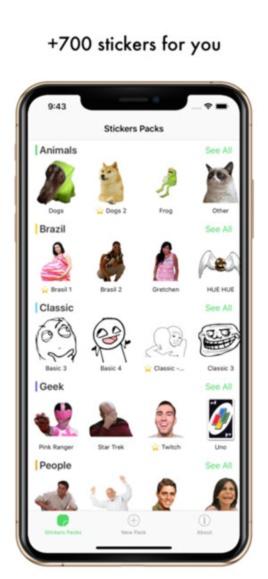Vedi così tanti sticker in giro tra i tuoi gruppi WhatsApp e vorresti crearne un pacchetto personalizzato ma non sai come fare? Sei finito sull’articolo perfetto per te. Negli ultimi tempi in giro tra le chat e i gruppi WhatsApp stanno spopolando dei simpatici sticker ed il bello è che puoi crearne anche tuoi personalizzati, con la tua faccia e i tuoi oggetti e puoi farlo in modo facile e veloce. Hai un iPhone? Io sono qui per spiegarti come creare degli sticker per WhatsApp per iPhone in modo semplice e come utilizzarli poi nella celebre piattaforma di messaggistica. I metodi che potrai utilizzare sono due: puoi utilizzare la procedura ufficiale, o altrimenti puoi tranquillamente fare affidamento su app di terze parti.
Procedura ufficiale per creare stickers su WhatsApp per iPhone
La procedura ufficiale, spiegata proprio da WhatsApp nei propri FAQ, consiste nel creare un’app nella quale allegare il proprio pacchetto di sticker personalizzati e pubblicarla nell’app store. Una volta pubblicata l’app potrà essere scaricata da tutti e ognuno potrà inviare gli sticker contenuti al suo interno tramite WhatsApp. Iniziamo.
Devi per prima cosa preparare le immagini che vuoi trasformare in sticker: ogni immagine che utilizzerai dovrà avere lo sfondo trasparente, una risoluzione pari a 512 x 512 pixel e una dimensione inferiore a 100 kB. Per editare le immagini affinché siano utilizzabili al tuo scopo ti consiglio di utilizzare GIMP, un programma completamente gratuito dalle grandi potenzialità, scaricabile su Windows, macOS e Linux. Se non l’hai ancora scaricato, rimedia subito collegandoti alla loro pagina ufficiale e seguendo l’installazione guidata, è semplice.
Una volta installato, avvia il programma, e per iniziare apri il menu File posto in alto a sinistra e seleziona la voce Nuova per creare una nuova immagine. Nella finestra che si apre, scrivi 512 nei campi Larghezza e Altezza (così rispetterai i requisiti della risoluzione) e clicca sul pulsante OK. Ora sei pronto per creare il tuo adesivo, utilizza i vari tool presenti in GIMP per realizzare il disegno dell’adesivo e una volta terminato fai clic su File > Esporta come così da poter salvare il file in formato PNG.
Se invece vuoi trasformare in sticker un’immagine già esistente, ti basterà importare questa in un nuovo documento GIMP cliccando su File > Apri in alto a sinistra e selezionando l’immagine interessata. Dopodiché tramite la funzione Scala immagine dal menu Immagine, scrivendo 512 nei campi Altezza e Larghezza, potrai scalare l’immagine fino alla risoluzione adatta di 512 x 512. Ora hai l’immagine nel tuo File GIMP. A questo punto hai bisogno di impostare la trasparenza dello sfondo: per farlo ti basterà cliccare sulla voce Livello, selezionare la voce Trasparenza > Aggiungi livello alfa dal menù che si apre, e selezionare poi lo strumento a forma di corda (strumento a mano libera) presente nella toolbar collocata sulla sinistra e scontornare poi il soggetto interessato. Per concludere fai clic sullo strumento selezione rettangolare (con il simbolo del quadrato), seleziona le voci Selezione > Inverti e cancella la parte d’immagine interessata premendo contemporaneamente i tasti Ctrl + x su Windows o cmd + x su macOS.
Ora non ti resta che esportare l’immagine, fai clic sulle voci Seleziona > Niente ed esporta poi l’immagine nel formato PNG.
A questo punto avrai creato degli sticker personalizzati da aggiungere al tuo pacchetto di adesivi, e ciò che ti resta da fare quindi è provvedere a creare un’applicazione e pubblicarla sull’App Store di Apple. Per prima cosa devi avere necessariamente un account sviluppatore Apple (al prezzo di 99$ l’anno). Crea ora la tua app , sbizzarrisciti e fai divertire tutti con i tuoi sticker.
App per creare stickers per WhatsApp su iPhone
Non vuoi creare un’app per iOS? In questo caso puoi tranquillamente servirti di alcune app per creare gli sticker su Whatsapp direttamente su iPhone. Per fortuna ci sono decine di app gratuite adatte a tali scopo, le quali non necessitano di nessuna competenza e sono estremamente semplici. Tra le più usate ci sono:
- Sticker Studio
- StickerMaker
- Top Adesivi Sticker Meme
Presentano tutti procedure semplici, ma mi soffermerò sull’ultima per aiutarti a creare in fretta i tuoi primi sticker.
L’app Top Adesivi Sticker Meme è gratuita, ma presenta vari banner pubblicitari che vengono rimossi tramite l’acquisto della versione completa che costa 2,29 euro. Una volta completata l’installazione dell’app e dopo averla avviata, clicca sul pulsante (+) Nuovo pacchetto situato in basso, dagli un nome scrivendo nell’apposito campo di testo, fai tap sul pulsante (+) Aggiungi una foto e seleziona la foto che preferisci dalla Galleria. Nella schermata che si apre successivamente fai tap sul pulsante a forma di gomma e rimuovi lo sfondo del soggetto avendo cura di essere il più preciso possibile, in modo da ottenere un risultato ottimale. Terminato lo scontornamento fai clic sul pulsante (✓) per salvare le modifiche. Se lo sticker ti piace premi sulla voce Fine in alto a destra. Dato che bisogna inserire almeno 3 adesivi nel pacchetto per inviarlo su Whatsapp, ripeti l’operazione per almeno 3 volte e crea i tuoi primi 3 sticker. Una volta terminata la creazione fai tap sulla voce Salva in alto a destra, seleziona Invia adesivi > Invia a Whatsapp e conferma tramite la voce Salva.
Come inviare gli stickers su WhatsApp
Se hai pubblicato una tua app sull’App Store non ti resta che cercarla tramite l’applicazione dell’App Store presente su iPhone, premere su Ottieni, e se necessario confermare l’operazione di download tramite Touch ID, Face ID o la password del tuo ID Apple. Apri l’applicazione scaricata e pigia sul nome del pacchetto di tuo interesse, seleziona ora l’opzione relativa all’aggiunta degli sticker su Whatsapp ad es. Invia a Whatsapp, Aggiungi a Whatsapp, Importa su Whatsapp, e una volta che si aprirà in automatica l’app di Whatsapp conferma l’importazione. Lo stesso procedimento vale se hai utilizzato app di terze parti per la creazione dei tuoi sticker.
Ora corri su Whatsapp, apri la chat nella quale vorrai inviare i tuoi sticker, fai tap sulla barra di digitazione in basso (così da richiamare la tastiera di iOS), pigia sull’icona dell’adesivo situata sulla parte destra della barra di digitazione e fai tap sul pulsante (+). A questo punto premi sulla voce I miei sticker e assicurati che essi siano stati aggiunti. Successivamente torna sulla schermata della chat, fai tap sul pulsante raffigurante l’adesivo situato nella barra di digitazione e, dopo aver selezionato la raccolta di sticker che desideri utilizzare, scorri l’elenco facendo degli swipe verso il basso. Qualora tu volessi rimuovere un pacchetto di adesivi ti basta tornare su I miei sticker , fare tap sulla raccolta di adesivi che desideri eliminare e premere sul pulsante rosso Elimina posto in basso.
Dubbi o problemi? Ti aiutiamo noi!
Se vuoi rimanere sempre aggiornato, iscriviti al nostro canale Telegram e seguici su Instagram. Se vuoi ricevere supporto per qualsiasi dubbio o problema, iscriviti alla nostra community Facebook.